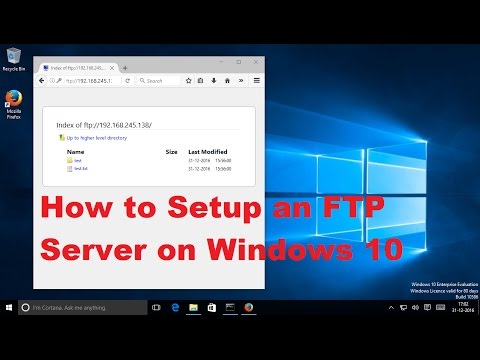স্পাইওয়্যার হল এক ধরনের দূষিত সফটওয়্যার যা সম্মতি ছাড়াই কিছু কাজ করবে, যেমন: বিজ্ঞাপন, ব্যক্তিগত তথ্য সংগ্রহ করা, অথবা আপনার ডিভাইসের কনফিগারেশন পরিবর্তন করা। আপনি যদি আপনার মেশিন বা নেটওয়ার্কে ধীরতা, আপনার ব্রাউজারে পরিবর্তন, বা অন্যান্য অস্বাভাবিক কার্যকলাপ লক্ষ্য করেন, তাহলে আপনার কম্পিউটার স্পাইওয়্যার দ্বারা সংক্রামিত হতে পারে।
ধাপ
4 এর মধ্যে 1 পদ্ধতি: হাইজ্যাকটি ব্যবহার করা (উইন্ডোজ)

ধাপ 1. ডাউনলোড এবং HijackThis ইনস্টল করুন।
হাইজ্যাক এটি স্পাইওয়্যারের উপস্থিতি সনাক্ত করতে ব্যবহৃত উইন্ডোজের জন্য একটি ডায়াগনস্টিক টুল। ইনস্টলারটি চালানোর জন্য ডাবল ক্লিক করুন। ইনস্টল হয়ে গেলে সফটওয়্যারটি চালু করুন।
অন্যান্য ফ্রি সফটওয়্যার যেমন অ্যাডোয়ার বা ম্যালওয়্যারবাইটসও একই প্রক্রিয়ার সাথে কাজ করবে।

ধাপ 2. "কনফিগ …" টিপুন।
এই বোতামটি নীচের ডান কোণে "অন্যান্য জিনিস" এর অধীনে অবস্থিত এবং আপনাকে প্রোগ্রামের বিকল্পগুলির তালিকায় নিয়ে যাবে।
- এখানে আপনি গুরুত্বপূর্ণ বিকল্পগুলি (যেমন ফাইল ব্যাকআপ) চালু বা বন্ধ করতে পারেন। ফাইল বা সফ্টওয়্যার অপসারণের সময় একটি ব্যাকআপ তৈরি করা একটি ভাল, নিরাপদ অনুশীলন। তারা অল্প পরিমাণে স্টোরেজ স্পেস নেয়, কিন্তু ব্যাকআপ ফোল্ডার থেকে মুছে দিয়ে ব্যাকআপগুলি সর্বদা সরানো যেতে পারে।
- মনে রাখবেন যে "আইটেম ঠিক করার আগে ব্যাকআপ তৈরি করুন" ডিফল্টরূপে টগল করা হয়।

পদক্ষেপ 3. প্রধান মেনুতে ফিরে যেতে "পিছনে" টিপুন।
কনফিগারেশন মেনু খোলা থাকার সময় এই বোতামটি "কনফিগ …" বোতামটি প্রতিস্থাপন করে।

ধাপ 4. "স্ক্যান" টিপুন।
এই বোতামটি নিচের বাম কোণে অবস্থিত এবং সম্ভাব্য খারাপ ফাইলগুলির একটি তালিকা তৈরি করবে। এটি লক্ষণীয় যে হাইজ্যাক এটি দূষিত সফ্টওয়্যারের জন্য সম্ভাব্য অবস্থানের দ্রুত স্ক্যান করে। সব ফলাফলই ক্ষতিকর হবে না।

পদক্ষেপ 5. একটি সন্দেহজনক আইটেমের পাশে চেকবক্স নির্বাচন করুন এবং "নির্বাচিত আইটেমের তথ্য …" ক্লিক করুন।
এটি আইটেম সম্পর্কে বিশদ বিবরণ দেবে এবং কেন এটি একটি পৃথক উইন্ডোতে পতাকাযুক্ত করা হয়েছিল। পর্যালোচনা শেষ হলে জানালা বন্ধ করুন।
বিবরণে সাধারণত ফাইলের অবস্থান, ফাইলের সম্ভাব্য ব্যবহার এবং ফিক্স হিসাবে নেওয়া পদক্ষেপ অন্তর্ভুক্ত থাকবে।

ধাপ 6. "ফিক্স চেকড" টিপুন।
এই বোতামটি নিচের বামে অবস্থিত এবং সফটওয়্যারটি তার নির্ণয়ের উপর নির্ভর করে নির্বাচিত ফাইলটি মেরামত বা অপসারণ করবে।
- আপনি প্রতিটি ফাইলের পাশে চেকবক্স নির্বাচন করে একসাথে একাধিক ফাইল ঠিক করতে পারেন।
- কোনও পরিবর্তন করার আগে, হাইজ্যাক এটি একটি ব্যাকআপ তৈরি করবে (ডিফল্টরূপে) যাতে আপনি আপনার পরিবর্তনটি পূর্বাবস্থায় ফেরাতে পারেন।

ধাপ 7. একটি ব্যাকআপ থেকে পুনরুদ্ধার করুন।
যদি আপনি হাইজ্যাক এর দ্বারা করা পরিবর্তনগুলি পূর্বাবস্থায় ফিরিয়ে আনতে চান তবে নীচের ডানদিকে "কনফিগ" টিপুন, তারপরে "ব্যাকআপ" টিপুন। তালিকা থেকে আপনার ব্যাকআপ ফাইল (তারিখ এবং টাইমস্ট্যাম্প দিয়ে চিহ্নিত) নির্বাচন করুন এবং "পুনরুদ্ধার" টিপুন।
ব্যাকআপ বিভিন্ন সেশনের মাধ্যমে চলতে থাকে। আপনি হাইজ্যাকটি বন্ধ করতে পারেন এবং তারপরে পরবর্তী সময়ে ব্যাকআপ থেকে একটি ফাইল পুনরুদ্ধার করতে পারেন।
4 এর মধ্যে পদ্ধতি 2: নেটস্ট্যাট ব্যবহার করা (উইন্ডোজ)

ধাপ 1. একটি কমান্ড লাইন উইন্ডো খুলুন।
নেটস্ট্যাট একটি অন্তর্নির্মিত উইন্ডোজ ইউটিলিটি যা স্পাইওয়্যার বা অন্যান্য দূষিত ফাইলের উপস্থিতি সনাক্ত করতে সাহায্য করতে পারে। একটি প্রোগ্রাম ম্যানুয়ালি চালানোর জন্য ⊞ Win + R চাপুন এবং "cmd" লিখুন। কমান্ড লাইন আপনাকে টেক্সট কমান্ড ব্যবহার করে অপারেটিং সিস্টেমের সাথে যোগাযোগ করতে দেয়।
- যারা তৃতীয় পক্ষের সফটওয়্যার ব্যবহার করা থেকে বিরত থাকতে চান বা দূষিত সফ্টওয়্যার অপসারণের জন্য আরও ম্যানুয়াল পদ্ধতি গ্রহণ করতে চান তাদের জন্য এই পদ্ধতিটি ভাল।
- অ্যাডমিনিস্ট্রেটর হিসাবে রান নির্বাচন করে আপনি একটি এলিভেটেড কমান্ড প্রম্পট উইন্ডো চালানোর বিষয়টি নিশ্চিত করুন।

ধাপ 2. "netstat -b" পাঠ্যটি প্রবেশ করান এবং ↵ Enter টিপুন।
এটি একটি সংযোগ বা শোনার পোর্ট ব্যবহার করে প্রোগ্রামের একটি তালিকা প্রদর্শন করবে (যেমন ইন্টারনেটে সংযোগ প্রক্রিয়া)।
এই প্রসঙ্গে, 'b' মানে বাইনারি। কমান্ড চলমান "বাইনারি" (বা এক্সিকিউটেবল) এবং তাদের সংযোগ প্রদর্শন করে।

ধাপ 3. খারাপ প্রক্রিয়াগুলি চিহ্নিত করুন।
অপরিচিত প্রক্রিয়ার নাম বা পোর্ট ব্যবহারের জন্য দেখুন। আপনি যদি কোন প্রক্রিয়া বা তার পোর্ট সম্পর্কে অনিশ্চিত থাকেন, তাহলে অনলাইনে এর নাম নিয়ে গবেষণা করুন। আপনি অন্যদের খুঁজে পাবেন যারা প্রক্রিয়াটির মুখোমুখি হয়েছেন এবং তারা এটিকে দূষিত (বা নিরীহ) হিসাবে চিহ্নিত করতে সহায়তা করতে পারে। যখন আপনি একটি প্রক্রিয়াকে দূষিত হিসাবে নিশ্চিত করেছেন, তখন এটি চলমান ফাইলটি সরানোর সময় এসেছে।
যদি আপনি নিশ্চিত না হন যে প্রক্রিয়াটি দূষিত কিনা বা গবেষণা করার পরে, তবে এটি একা রেখে দেওয়া ভাল। ভুল ফাইলগুলির সাথে ছদ্মবেশের কারণে অন্যান্য সফ্টওয়্যার সঠিকভাবে কাজ করতে পারে না।

ধাপ 4. Ctrl টিপুন + Alt + একসাথে মুছে দিন।
এটি উইন্ডোজ টাস্ক ম্যানেজার খুলবে, যা আপনার কম্পিউটারে চলমান সমস্ত প্রক্রিয়া তালিকাভুক্ত করে। কমান্ড লাইনে আপনি যে খারাপ প্রক্রিয়ার নাম পেয়েছেন তার নাম খুঁজে পেতে স্ক্রোল করুন।

পদক্ষেপ 5. প্রক্রিয়ার নামের উপর ডান ক্লিক করুন এবং "ফোল্ডারে দেখান" নির্বাচন করুন।
এটি আপনাকে খারাপ ফাইলের ডিরেক্টরি অবস্থানে নিয়ে যাবে।

পদক্ষেপ 6. ফাইলটিতে ডান ক্লিক করুন এবং "মুছুন" নির্বাচন করুন।
এটি খারাপ ফাইলটিকে পুনর্ব্যবহারযোগ্য বিনে সরিয়ে দেবে। এই অবস্থান থেকে প্রক্রিয়া চলতে পারে না।
- যদি আপনি একটি সতর্কতা পান যে ফাইলটি ব্যবহার করা হচ্ছে বলে মুছে ফেলা যাবে না, টাস্ক ম্যানেজারে ফিরে আসুন, প্রক্রিয়াটি নির্বাচন করুন এবং "শেষ টাস্ক" টিপুন। এটি প্রক্রিয়াটি অবিলম্বে শেষ করবে যাতে এটি পুনর্ব্যবহারের জন্য সরানো যায়।
- যদি আপনি ভুল ফাইলটি মুছে ফেলেন, আপনি রিসাইক্লিংটি খুলতে ডাবল-ক্লিক করতে পারেন এবং তারপর ফাইলটি বাইরে সরানোর জন্য ক্লিক করুন এবং টেনে আনুন।

ধাপ 7. পুনর্ব্যবহারযোগ্য বিনে ডান ক্লিক করুন এবং "খালি পুনর্ব্যবহারযোগ্য বিন" নির্বাচন করুন।
এটি ফাইলটি স্থায়ীভাবে মুছে ফেলবে।
4 এর মধ্যে পদ্ধতি 3: টার্মিনাল (ম্যাক) ব্যবহার করা

ধাপ 1. টার্মিনাল খুলুন।
টার্মিনালের মাধ্যমে, আপনি একটি ডায়াগনস্টিক চালাতে সক্ষম হবেন যা আপনার কম্পিউটারে স্পাইওয়্যারের উপস্থিতি সনাক্ত করতে পারে। "অ্যাপ্লিকেশন> ইউটিলিটিস" এ যান এবং লঞ্চ করতে টার্মিনালে ডাবল ক্লিক করুন। এই প্রোগ্রামটি আপনাকে টেক্সট কমান্ড ব্যবহার করে অপারেটিং সিস্টেমের সাথে যোগাযোগ করতে দেয়।
অন্যথায় আপনি লঞ্চপ্যাডে "টার্মিনাল" অনুসন্ধান করতে পারেন।

ধাপ 2. টেক্সট লিখুন “sudo lsof -i | grep LISTEN”এবং“Return”চাপুন।
এটি কম্পিউটারকে প্রসেসের একটি তালিকা এবং তাদের নেটওয়ার্ক তথ্য আউটপুট করার নির্দেশ দেবে।
- sudo কমান্ডে রুট অ্যাক্সেস দেয়, এটি সিস্টেম ফাইলগুলি দেখার অনুমতি দেয়।
- "Lsof" "খোলা ফাইলের তালিকা" এর জন্য সংক্ষিপ্ত। এটি আপনাকে চলমান প্রক্রিয়াগুলি দেখতে দেয়।
- "-I" নির্দিষ্ট করে যে খোলা ফাইলের তালিকা অবশ্যই নেটওয়ার্ক ইন্টারফেস ব্যবহার করবে। স্পাইওয়্যার বাইরের উৎসের সাথে যোগাযোগের জন্য নেটওয়ার্ক ব্যবহার করার চেষ্টা করবে।
- "Grep LISTEN" হল অপারেটিং সিস্টেমের জন্য একটি কমান্ড যারা শোনার পোর্ট ব্যবহার করে তাদের জন্য ফিল্টার করা - স্পাইওয়্যারের প্রয়োজনীয়তা।

ধাপ 3. আপনার কম্পিউটারের অ্যাডমিনিস্ট্রেটর পাসওয়ার্ড দিন এবং ⏎ Return চাপুন।
আপনার পাসওয়ার্ড টার্মিনালে প্রদর্শিত হবে না, কিন্তু এটি প্রবেশ করা হবে। এটি 'সুডো' কমান্ডের জন্য প্রয়োজনীয়।

ধাপ 4. খারাপ প্রক্রিয়া চিহ্নিত করুন।
অপরিচিত প্রক্রিয়ার নাম বা পোর্ট ব্যবহারের জন্য দেখুন। আপনি যদি কোনো প্রক্রিয়া বা তার পোর্ট সম্পর্কে অনিশ্চিত থাকেন, তাহলে অনলাইনে এর নাম নিয়ে গবেষণা করুন। আপনি অন্যদের খুঁজে পাবেন যারা প্রক্রিয়াটির মুখোমুখি হয়েছে এবং তারা এটিকে দূষিত (বা নিরীহ) হিসাবে চিহ্নিত করতে সহায়তা করতে পারে। যখন আপনি একটি প্রক্রিয়াকে দূষিত হিসাবে নিশ্চিত করেছেন, তখন এটি চলমান ফাইলটি সরানোর সময় এসেছে।
যদি আপনি নিশ্চিত না হন যে প্রক্রিয়াটি দূষিত কিনা বা গবেষণার পর এটি একা রেখে দেওয়া ভাল। ভুল ফাইলগুলির সাথে ছদ্মবেশের কারণে অন্যান্য সফ্টওয়্যার সঠিকভাবে কাজ করতে পারে না।

ধাপ 5. “lsof | grep cwd”এবং“Return”চাপুন।
এটি আপনার কম্পিউটারে প্রক্রিয়াগুলির ফোল্ডার অবস্থানগুলি তালিকাভুক্ত করবে। তালিকায় খারাপ প্রক্রিয়াটি খুঁজুন এবং অবস্থানটি অনুলিপি করুন।
- "সিডব্লিউডি" মানে বর্তমান কাজের ডিরেক্টরি।
- তালিকাগুলিকে সহজে পড়া সহজ করার জন্য, আপনি টার্মিনালে থাকা অবস্থায় ⌘ Cmd + N চেপে একটি নতুন টার্মিনাল উইন্ডোতে এই কমান্ডটি চালাতে পারেন।

ধাপ 6. "sudo rm -rf [file to path]" লিখুন এবং hit Return চাপুন।
বন্ধনী স্থানে অবস্থান আটকান (বন্ধনী টাইপ করবেন না)। এই কমান্ড সেই পথের ফাইল মুছে দেবে।
- "Rm" হল "অপসারণ" এর জন্য সংক্ষিপ্ত।
- নিশ্চিত করুন যে আপনি প্রবেশ করা আইটেমটি সরাতে চান। এই প্রক্রিয়াটি অপরিবর্তনীয়! আপনি আগে থেকে টাইম মেশিন ব্যাকআপ করতে চাইতে পারেন। "অ্যাপল> সিস্টেম পছন্দসমূহ> টাইম মেশিন" এ যান এবং "ব্যাকআপ" নির্বাচন করুন।
পদ্ধতি 4 এর 4: অ্যান্ড্রয়েডে স্পাইওয়্যার সনাক্তকরণ এবং অপসারণ

পদক্ষেপ 1. সন্দেহজনক আচরণ চিহ্নিত করুন।
আপনি যদি ঘন ঘন ধীর নেটওয়ার্ক গতির সম্মুখীন হন, অথবা অপরিচিত/সন্দেহজনক পাঠ্য বার্তা পাচ্ছেন, তাহলে আপনার ফোনে স্পাইওয়্যার থাকতে পারে।
বিব্রতকর টেক্সট সহ টেক্সট মেসেজ বা নির্দিষ্ট কোডের মাধ্যমে জবাবের অনুরোধ করা ভাল নির্দেশক যা আপনার স্পাইওয়্যার থাকতে পারে।

পদক্ষেপ 2. আপনার ডেটা ব্যবহার পরীক্ষা করুন।
"সেটিংস" অ্যাপটি খুলুন এবং "ডেটা ব্যবহার" আলতো চাপুন। আপনি আপনার বিভিন্ন অ্যাপের ডেটা ব্যবহার দেখতে নিচে স্ক্রোল করতে পারেন। অস্বাভাবিকভাবে বেশি ডেটা ব্যবহার স্পাইওয়্যারের লক্ষণ হতে পারে।

পদক্ষেপ 3. আপনার ডেটা ব্যাক আপ করুন।
ইউএসবি এর মাধ্যমে আপনার ফোনটি আপনার কম্পিউটারে সংযুক্ত করুন, তারপরে ব্যাকআপ নিতে আপনার ডেটা (যেমন ফটো বা যোগাযোগের তথ্য) টেনে আনুন এবং ড্রপ করুন।
যেহেতু ডিভাইস এবং আপনার কম্পিউটার বিভিন্ন অপারেটিং সিস্টেম চালাচ্ছে, আপনার কম্পিউটার সংক্রমিত হবে না।

ধাপ 4. "সেটিংস" অ্যাপটি খুলুন এবং "ব্যাকআপ এবং রিসেট" আলতো চাপুন।
এটি ফোনটিকে ফ্যাক্টরি সেটিংসে পুনরুদ্ধার করা সহ বেশ কয়েকটি পুনরুদ্ধারের বিকল্প সহ একটি মেনু খোলে।

ধাপ 5. "ফ্যাক্টরি ডেটা রিসেট" আলতো চাপুন।
এই বোতামটি "ব্যাকআপ এবং রিসেট" মেনুর নীচে প্রদর্শিত হবে।

ধাপ 6. "ফোন রিসেট করুন" আলতো চাপুন।
আপনার ফোন স্বয়ংক্রিয়ভাবে পুনরায় চালু হবে এবং যেকোনো স্পাইওয়্যার সহ সমস্ত অ্যাপ এবং ডেটা মুছে ফেলবে, ফোনটিকে তার কারখানার অবস্থায় ফিরিয়ে আনবে।
ফোনটি পুনরায় সেট করা ডিভাইসে আপনার সমস্ত সঞ্চিত ডেটা সরিয়ে দেয়। নিশ্চিত করুন যে আপনি প্রথমে একটি ব্যাকআপ করুন বা ডেটা হারানোর কিছু মনে করবেন না
পরামর্শ
- ফাইলগুলি খোলা বা ডাউনলোড করা এড়িয়ে চলুন যদি আপনি জানেন না যে সেগুলি কোথা থেকে আসছে কারণ সেগুলিতে স্পাইওয়্যার থাকতে পারে।
- যদি কোনও অজানা প্রোগ্রাম ব্যবহারকারীর নিয়ন্ত্রণের জন্য জিজ্ঞাসা করে তবে সর্বদা "না" ক্লিক করুন।
- স্পাইওয়্যার প্রতিরোধে সাহায্য করার জন্য আপনার কম্পিউটারে সম্মানজনক অ্যান্টিভাইরাস এবং অ্যান্টিমালওয়্যার প্রোগ্রাম ইনস্টল করুন।
- যদি আপনি হাইজ্যাকের স্ক্যান ফলাফলগুলি খুব ভীতিজনক মনে করেন, আপনার ফলাফলের একটি টেক্সট ফাইল তৈরি করতে "সেভ লগ" টিপুন এবং ব্যাখ্যার জন্য হাইজ্যাক এই ফোরামে পোস্ট করুন।
- পোর্ট 80 এবং 443 ওয়েব ব্রাউজিংয়ে ব্যবহৃত খুব সাধারণ পোর্ট। যদিও টেকনিক্যালি স্পাইওয়্যার এই পোর্টগুলি ব্যবহার করতে পারে, তবে অন্যান্য অ্যাপ্লিকেশনগুলি দ্বারা এগুলি ঘন ঘন ব্যবহার করা হতে পারে, যার মানে স্পাইওয়্যার এগুলি ব্যবহার করবে এমন সম্ভাবনা কম।
- একবার আপনি স্পাইওয়্যার শনাক্ত এবং অপসারণ করলে, আপনার কম্পিউটারে প্রবেশ করা প্রতিটি অ্যাকাউন্টে আপনার পাসওয়ার্ড পরিবর্তন করা উচিত - দু.খিত হওয়ার চেয়ে নিরাপদ থাকা ভাল।
- অ্যান্ড্রয়েডের জন্য স্পাইওয়্যার অপসারণ হিসেবে বিজ্ঞাপন দেওয়া কিছু মোবাইল অ্যাপ অবিশ্বস্ত বা এমনকি প্রতারণামূলকও হতে পারে। কারখানার সেটিংস পুনরুদ্ধার করা আপনার ফোন স্পাইওয়্যার থেকে পরিষ্কার হয় তা নিশ্চিত করার সর্বোত্তম উপায়।
- একটি আইফোনে স্পাইওয়্যার অপসারণের জন্য একটি ফ্যাক্টরি রিসেট একটি কার্যকর বিকল্প, কিন্তু আপনি যদি আপনার আইফোনকে জেলব্রোক না করে থাকেন তবে স্পাইওয়্যার পাওয়ার সম্ভাবনা খুবই কম।
সতর্কবাণী
- অপরিচিত জিনিসগুলি সরানোর সময় সতর্কতা অবলম্বন করুন। উইন্ডোজের "সিস্টেম" ফোল্ডার থেকে আইটেমগুলি সরানো আপনার অপারেটিং সিস্টেমের ক্ষতি করতে পারে এবং আপনাকে উইন্ডোজ পুনরায় ইনস্টল করতে বাধ্য করে।
- টার্মিনালের সাথে ম্যাক থেকে আইটেম সরানোর সময় একই রকম সতর্কতা অবলম্বন করুন। যদি আপনি মনে করেন যে আপনি একটি খারাপ প্রক্রিয়া দেখতে পান, তাহলে প্রথমে ইন্টারনেটে এটি নিয়ে গবেষণা করার চেষ্টা করুন!